有很多小夥伴都是在家裡使用遠端連線功能的,系統也都是家庭版,但是最近很多小夥伴遇到了家庭版連不上遠端桌面的問題,這是怎麼回事呢?下面就帶來解決方法。
#1、先點選左下角開始,然後開啟「控制台」。
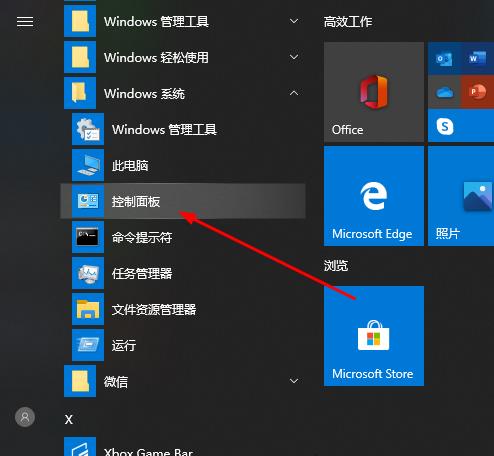
2、然後點選「系統」。

3、再選擇「遠端設定」。
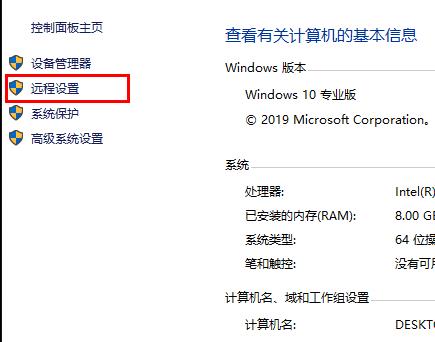
4、點選「遠端」勾選「允許遠端連線到此電腦」點選「確定」。
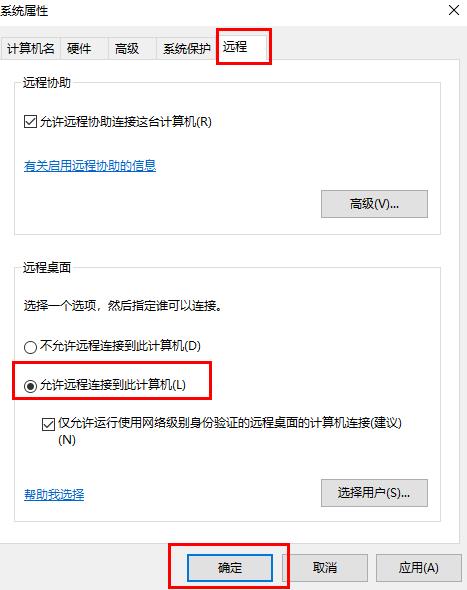
5、按下「win R」開啟「執行」輸入 cmd。
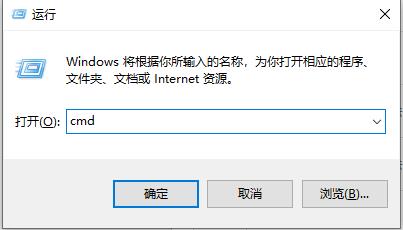
6、輸入 「ipconfig」指令 找到自己電腦的IP位址。
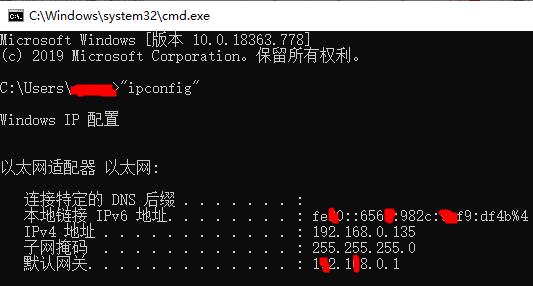
7、在另一台電腦上按下「Win R」輸入「mstsc」開啟遠端連線介面。
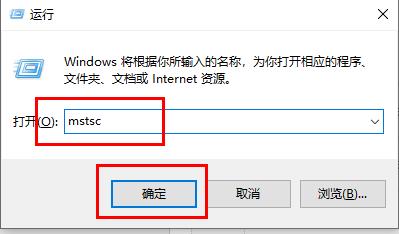
8、輸入帳號和密碼即可登陸成功。
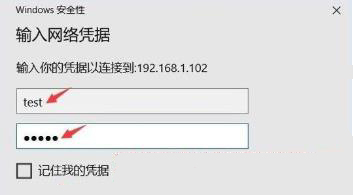
以上是解決win10家用版遠端桌面連線問題的方法的詳細內容。更多資訊請關注PHP中文網其他相關文章!




